Asignar un propietario a una organización huérfana
Azure DevOps Services
Cuando el propietario de la organización y todos los administradores de colecciones de proyectos están inactivos, la organización se considera huérfana. Una organización huérfana no tiene un administrador, por lo que no hay forma de transferir derechos de administrador a otro usuario.
Sin embargo, las organizaciones conectadas a Microsoft Entra ID pueden transferir la propiedad a un usuario activo.
Nota:
Si su organización no se considera huérfana y desea cambiar el propietario, consulte Cambio del propietario de la organización.
Requisitos previos
Permisos:
- Ser administrador de Azure DevOps en microsoft Entra ID. Si usa Privileged Identity Management, el administrador de Azure DevOps debe ser de tipo Activo. No es necesario ser administrador de colecciones de proyectos.
- Reclamar la propiedad de las organizaciones solo cuando el propietario actual y todos los miembros del grupo Administradores de la colección de proyectos están inactivos en el identificador de Microsoft Entra de respaldo. Azure DevOps y el identificador de Microsoft Entra definen las cuentas de usuario inactivas de la misma manera. Para obtener más información, consulte ¿Qué son las cuentas de usuario inactivas?.
Búsqueda del administrador de Azure DevOps
Si no sabe quién es el administrador de Azure DevOps para su organización, siga estos pasos:
- Inicie sesión en Azure Portal.
- Vaya a la sección Microsoft Entra ID (Id. de Entra de Microsoft), tal y como se describe en Ver y asignar roles de administrador en Microsoft Entra ID.
- Busque los usuarios asignados al rol administrador de Azure DevOps. Para obtener más información sobre los roles de Microsoft Entra, consulte Permisos de rol de administrador en Microsoft Entra ID.
Una vez que identifique al administrador de Azure DevOps, puede cambiar el propietario de Azure DevOps para reclamar la propiedad de la organización de Azure DevOps de destino.
Cuando no tiene un administrador de Azure DevOps
Cuando el inquilino de Microsoft Entra no tenga un administrador de Azure DevOps, siga estos pasos:
Busque el administrador global de Microsoft Entra o el administrador de roles con privilegios. Puede encontrar estos administradores en Azure Portal, como se describe en Visualización y asignación de roles de administrador en Microsoft Entra ID. Para obtener más información, consulte los Permisos del rol de administrador en Microsoft Entra ID.
Solicite que el administrador de roles con privilegios asigne el rol Administrador de Azure DevOps a los usuarios adecuados.
Nota:
Los cambios en la pertenencia a roles pueden tardar hasta una hora en propagarse a Azure DevOps.
Complete los pasos descritos en Cambio del propietario de Azure DevOps para reclamar la propiedad de la organización de Azure DevOps de destino como administrador de Azure DevOps.
Cuando el administrador de Azure DevOps es miembro de la organización de destino
Cuando el administrador de Azure DevOps en microsoft Entra ID es miembro de la organización de Azure DevOps de destino, siga estos pasos.
Como administrador de Azure DevOps, inicie sesión en su organización (
https://dev.azure.com/{yourorganization}).Seleccione Información general sobre la configuración de la organización>.
En el mensaje de advertencia, seleccione Cambiar propietario.
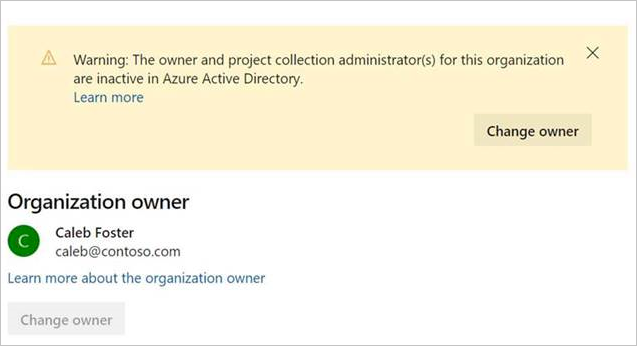
Seleccione un usuario en el menú desplegable o busque un usuario escribiendo el nombre del usuario, proporcione una justificación breve y, a continuación, seleccione Cambiar.
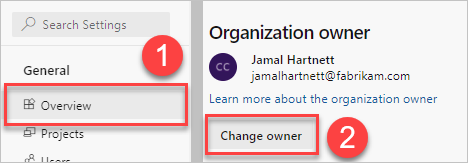
Se envía una notificación de la transferencia de propiedad con la justificación proporcionada a todos los administradores de Azure DevOps en el identificador de Microsoft Entra.
Cuando el administrador de Azure DevOps no es miembro de la organización de destino
Cuando el administrador de Azure DevOps en microsoft Entra ID no es miembro de la organización de Azure DevOps de destino, siga estos pasos:
Inicie sesión en su organización (
https://dev.azure.com/{yourorganization}) con las credenciales concedidas al rol administrador de Azure DevOps en el identificador de Microsoft Entra.Aparece una página de error en la que puede reclamar la propiedad.
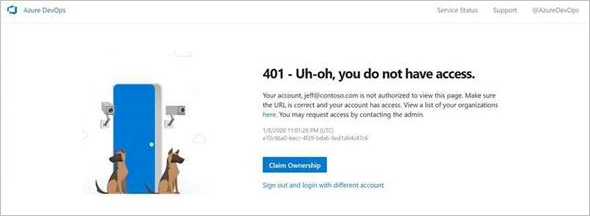
Seleccione Claim Ownership (Propiedad de la notificación), proporcione una justificación breve y, a continuación, seleccione Claim Ownership (Reclamar propiedad ) una vez más.
Se envía una notificación de la transferencia de propiedad con la justificación proporcionada a todos los administradores de Azure DevOps en el identificador de Microsoft Entra.
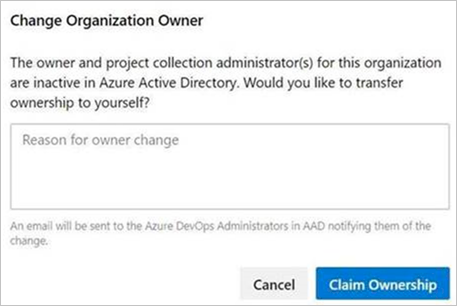
Se le redirigirá a la página de información general de la organización. Para transferir la propiedad a otro usuario, consulte Cambio del propietario de la organización.